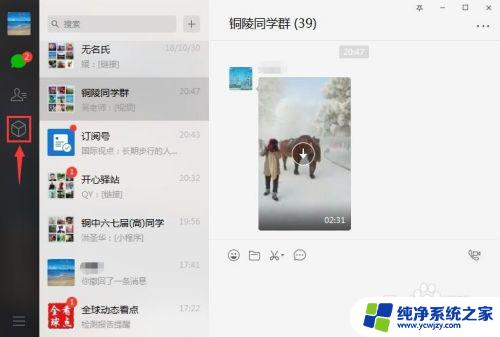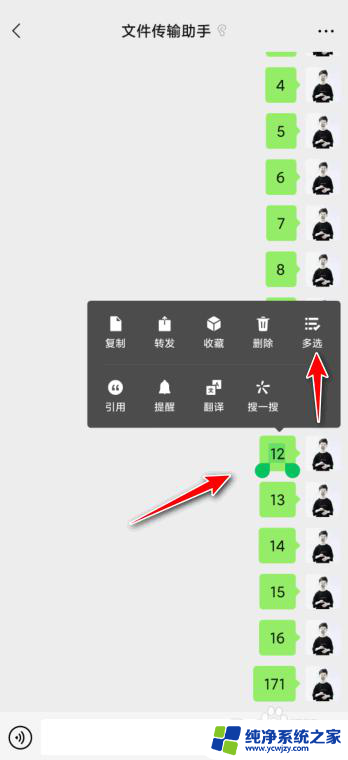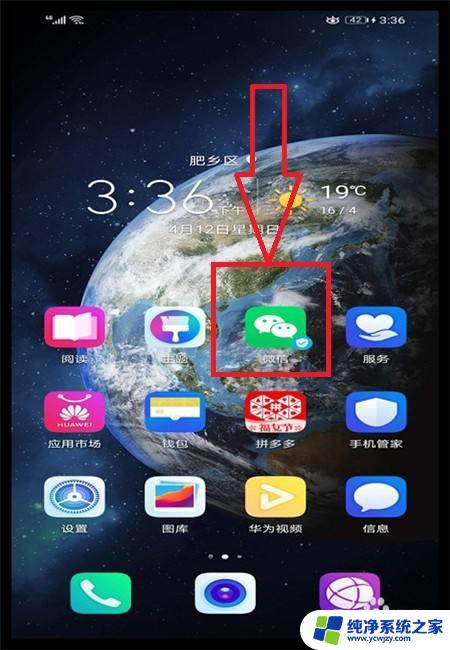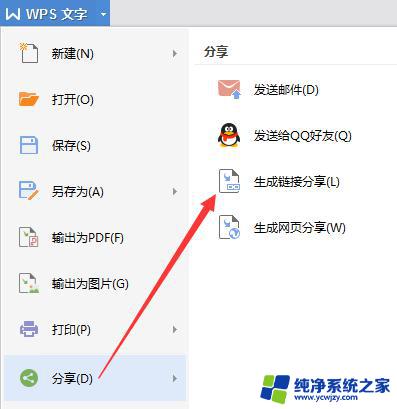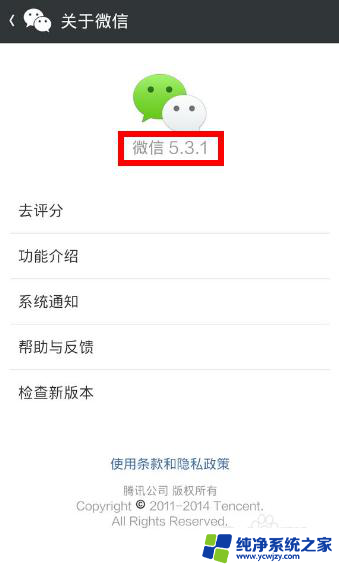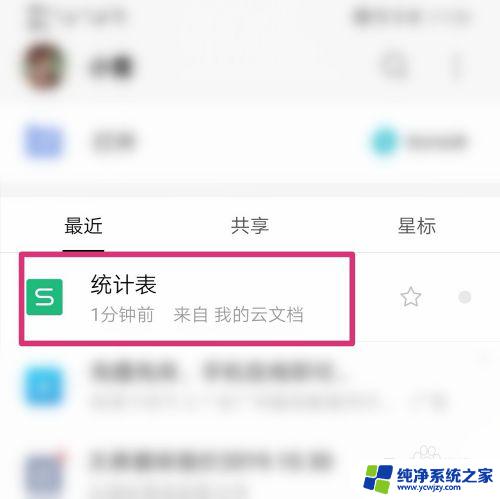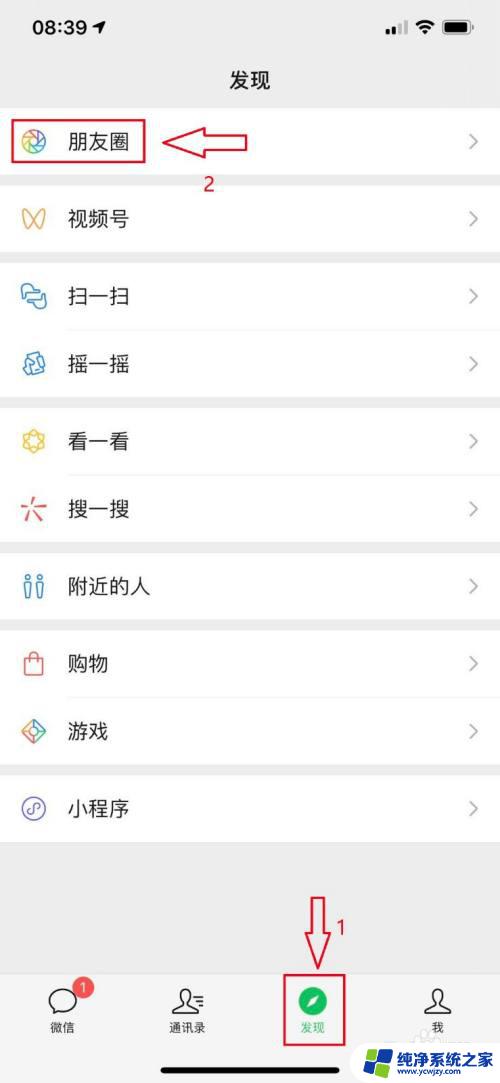微信怎么发送笔记 如何在微信中编辑笔记
微信怎么发送笔记,微信已成为我们日常生活中不可或缺的沟通工具,除了聊天、语音、视频通话等功能外,微信还支持发送和编辑笔记,笔记功能是一款非常实用的工具,可以用于记录和整理个人资料、学习笔记、工作备忘等。那么该如何在微信中发送笔记和编辑笔记呢?接下来我们将详细介绍微信中的笔记功能,让大家能够更好地利用微信,提高工作和学习效率。
具体方法:
1.打开手机微信,点击微信页面右下角“我”,进入我的“微信”页面;
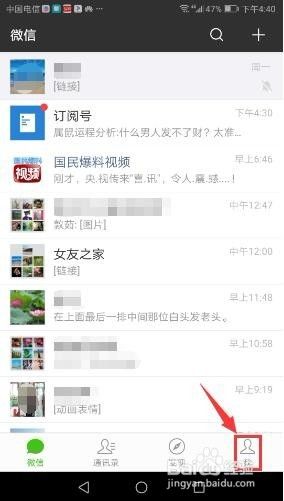
2.在我的“微信”页面,点击“收藏”,进入我的“收藏”页面;
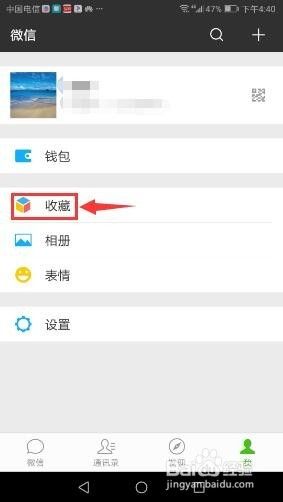
3.在我的“收藏”页面,点击右上角“+”,打开微信笔记“编辑”窗口。
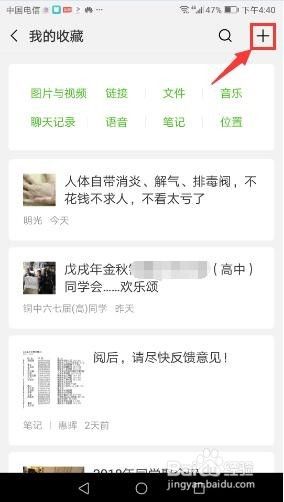
4.在微信笔记“编辑”窗口,可直接输入文字;在下面还可选择:相册、位置、文件、录音、文字格式,点击“相册”。打开手机相册;
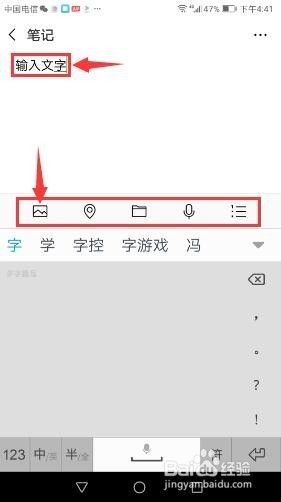
5.在手机相册中,选择一张或多张图片、点击“完成”,文字和图片将保存。
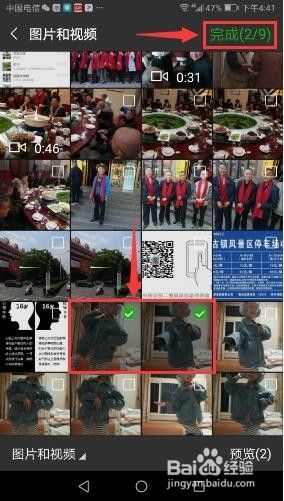
6.在保存的页面,继续输入文字,点击“相册”。打开手机相册;
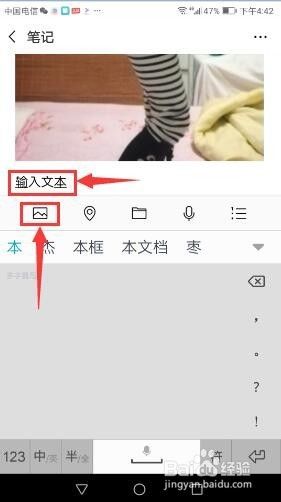
7.在手机相册中,选择一个视频,点击“完成”,打开保存的新页面;
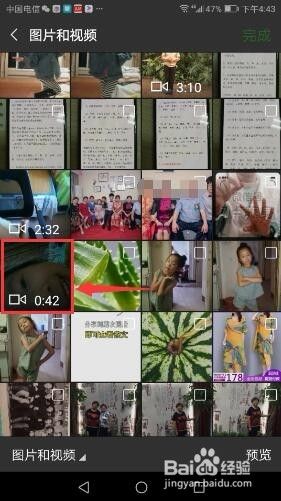
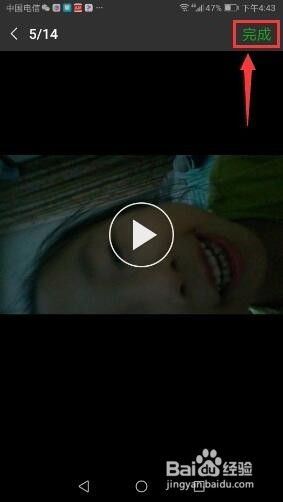
8.在保存的新页面,再点“相册”。再选一个视频、点击“完成”,保存为笔记收藏。
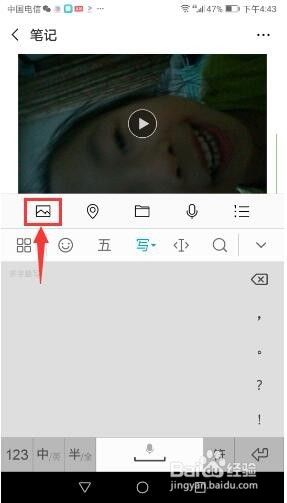
9.在保存的笔记页面,点击右上角“三点”,弹出分享对话框;
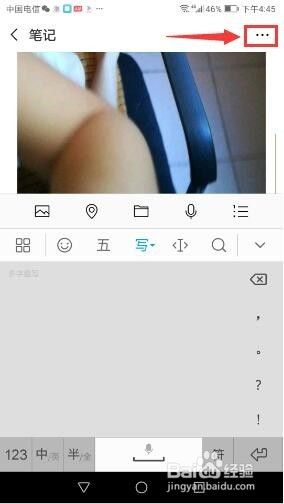
10.在分享对话框,选择“发送给朋友”或“分享到朋友圈”。弹出“发送”对话框;
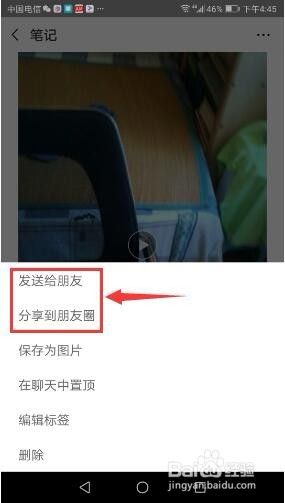
11.在“发送”对话框中,点击“发送”。
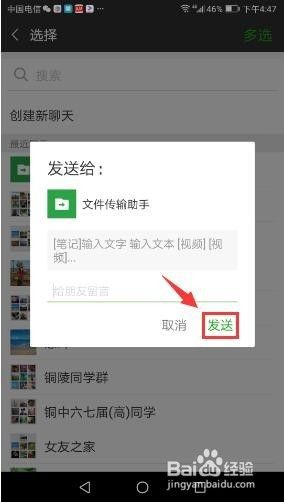
以上就是关于在微信中发送笔记的全部内容,如果你也遇到了这种情况,可以根据本文提供的方法来解决,希望这篇文章对你有所帮助。